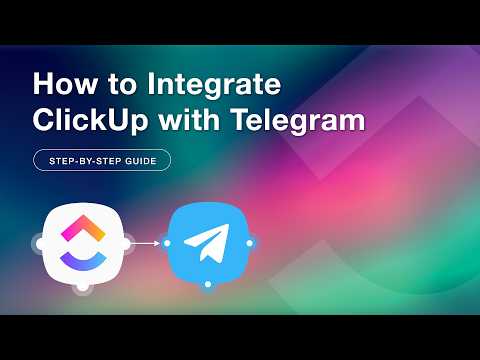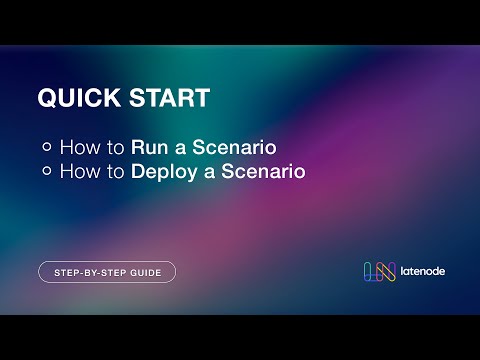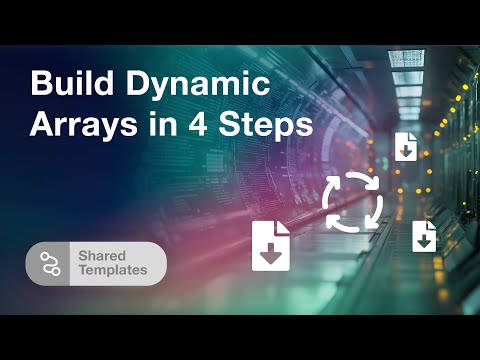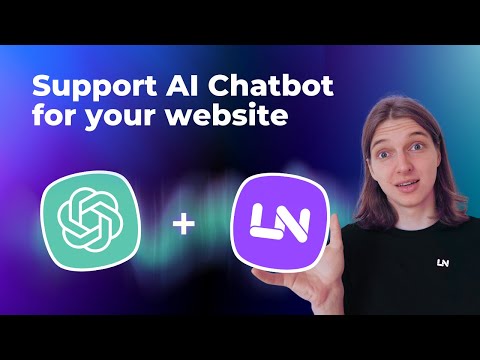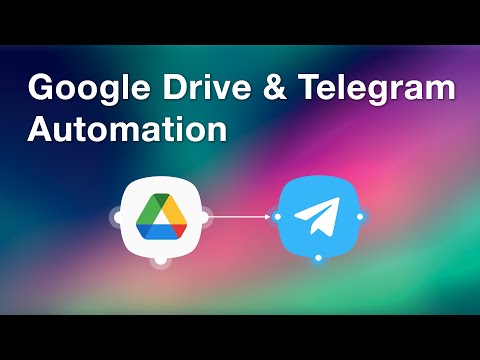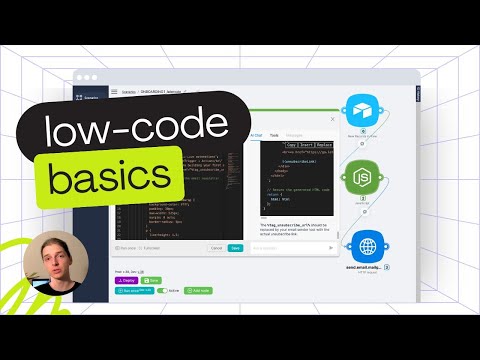Domina Latenode Escenarios: Guía paso a paso
Introducción a Latenode Escenarios
Comprender cómo utilizar los escenarios de Latenode puede revolucionar tu enfoque de las integraciones API. Un escenario es esencialmente una serie de nodos. Estos nodos se ejecutan secuencialmente, permitiendo una integración fluida entre varias aplicaciones. Sumerjámonos en lo esencial para crear y gestionar estos escenarios de forma eficaz.
Navegar por la página principal
Cuando accedas por primera vez a la página principal, verás una visión general de todos tus escenarios. Puedes añadir escenarios a diferentes carpetas o crear carpetas nuevas para organizar mejor tu trabajo. La barra de búsqueda junto con las opciones de filtrado hacen que localizar escenarios concretos sea rápido y sencillo.
Cada escenario viene con una serie de opciones que te permiten activarlo, desactivarlo, moverlo a otra carpeta, exportarlo, copiarlo o eliminarlo. Clasificar los escenarios por nombre, estado de actividad, fecha de creación y tipo es sencillo y facilita aún más la gestión de tus proyectos. Existen pestañas separadas para ver los escenarios activos e inactivos, proporcionando una clara demarcación.
Crear un nuevo escenario
Para iniciar un nuevo escenario, haz clic en el botón "Nuevo escenario". Comienza asignándole un título y seleccionando su tipo: si funcionará de forma independiente o como un nodo dentro de otro escenario. Las opciones cruciales, como acceder al historial de escenarios o eliminar el escenario, están fácilmente disponibles.
Añadir y personalizar nodos
El núcleo de cualquier escenario son sus nodos. Empieza por añadir tu primer nodo, como un activador Webhook. Recuerda siempre guardar tu trabajo con frecuencia para evitar la pérdida de datos. A continuación, añade un nodo JavaScript y conéctalo a tu activador Webhook.
Conectar nodos es intuitivo; arrastra para conectar o utiliza el botón conectar para una alineación precisa. Utiliza la función de alineación para mantener un diseño limpio y organizado. Cada nodo lleva sus propios parámetros personalizables, adaptando la funcionalidad a tus necesidades.
Ejecutar tu escenario
Activa manualmente tu escenario utilizando el botón "Ejecutar una vez". También tienes la opción de detenerlo manualmente si es necesario. Latenode admite versiones de escenarios tanto de producción como de desarrollo. Esto permite realizar pruebas exhaustivas antes de desplegar los cambios. Al hacer clic en desplegar, se actualiza tu versión de producción y se activa automáticamente. Sin embargo, los escenarios también pueden activarse manualmente.
Puedes elegir cualquier versión anterior como versión de producción activa, lo que proporciona flexibilidad y control sobre la gestión de escenarios. La pestaña de historial ofrece un registro detallado de todas las activaciones, necesario para realizar un seguimiento de los cambios y comprender las métricas de rendimiento.
Supervisión y resolución de problemas
La barra de estado mostrará el resultado de la ejecución de cada escenario: si se ha realizado correctamente o si se ha producido un error. Si te encuentras con algún problema, tienes a tu disposición el botón de ayuda, que te permitirá resolverlo rápidamente.
Conclusión
Latenode Los escenarios hacen que las integraciones API sean ágiles y eficientes. Siguiendo los pasos descritos, gestionar tus escenarios se convierte en un proceso sencillo. Aprovecha las funciones avanzadas y las opciones de personalización para garantizar que tus integraciones sean sólidas y fiables. Empieza a crear tu primer escenario Latenode hoy mismo y experimenta la automatización mejorada del flujo de trabajo.